Vous rencontrez des problèmes avec votre répéteur Wifi Orange ? Des perturbations de signal aux oublis de mots de passe, il existe de nombreuses raisons qui peuvent conduire à la nécessité de réinitialiser votre appareil. Effectuer cette opération peut sembler complexe, mais avec les bonnes instructions, le processus est en fait assez simple et peut être réalisé en quelques étapes clés. Ce guide détaillé vous expliquera comment faire repartir votre connexion Wifi à la normale en réinitialisant votre répéteur Orange.
Pourquoi réinitialiser votre répéteur wifi ?
Avant de plonger dans les étapes de réinitialisation, comprenons d’abord pourquoi cette action peut être nécessaire.
Un répéteur Wifi, aussi connu sous le nom d’amplificateur, est conçu pour étendre la portée de votre réseau sans fil. Lorsque ce dernier commence à montrer des signaux de dysfonctionnement, comme des coupures de connexion ou une réduction significative de la vitesse, une réinitialisation est souvent la meilleure solution pour résoudre ces problèmes.
Parfois, un répéteur peut cesser de fonctionner correctement après une mise à jour ratée ou si des paramètres ont été modifiés par erreur. Il est également possible que vous ayez oublié le mot de passe de votre répéteur, vous coupant ainsi de l’accès à l’interface de gestion. La réinitialisation remettra votre appareil à ses paramètres d’usine, effaçant toutes les configurations personnalisées et vous permettant de recommencer le processus de configuration depuis zéro.
Les conséquences d’une réinitialisation
Il convient de noter que la réinitialisation de votre répéteur Wifi Orange effacera tous les réglages personnalisés. Cela inclut le nom du réseau sans fil (SSID), le mot de passe, ainsi que toutes les autres configurations spécifiques que vous auriez pu établir. Après la réinitialisation, vous devrez reconfigurer votre amplificateur pour qu’il se reconnecte à votre réseau et retrouve les paramètres souhaités.
La préparation avant la réinitialisation
Vérifiez l’alimentation de votre répéteur
Assurez-vous que votre répéteur est bien branché et allumé. Une alimentation stable est nécessaire pour mener à bien la réinitialisation et éviter tout risque de corruption du firmware.
Trouvez un objet pointu
Vous aurez besoin d’un objet fin et pointu comme un trombone ou une aiguille pour accéder au bouton de réinitialisation, généralement situé dans un petit trou à l’arrière ou à la base de l’appareil.
Identifiez l’emplacement du bouton de réinitialisation
Repérez à l’avance le bouton de réinitialisation sur votre répéteur Wifi Orange pour éviter de perdre du temps pendant le processus. Il est habituellement indiqué par les termes « Reset » ou « RST ».
Comment réinitialiser votre répéteur wifi ?
Étape 1 :
Localisez le bouton de réinitialisation sur votre répéteur. Comme mentionné précédemment, il se trouve souvent dans un petit trou.
Étape 2 :
Appuyez sur le bouton de réinitialisation à l’aide de l’objet pointu. Vous devrez peut-être maintenir la pression pendant environ 10 secondes. Il est essentiel de suivre les spécifications du fabricant car la durée peut varier d’un modèle à l’autre.
Étape 3 :
Surveillez les indicateurs lumineux de votre répéteur. La plupart des modèles afficheront une séquence spécifique de lumières pour indiquer que la réinitialisation est en cours. Cela peut inclure le clignotement ou l’extinction de certaines LED.
Étape 4 :
Patientez jusqu’à ce que le répéteur redémarre. Une fois la réinitialisation terminée, l’appareil redémarrera automatiquement. Ce redémarrage peut prendre quelques minutes.
Configuration du répéteur après réinitialisation
Une fois votre répéteur Wifi Orange réinitialisé, il revient à son état d’usine. Vous devez alors procéder à la reconfiguration de l’appareil.
Accédez à l’interface d’administration
Connectez-vous au réseau Wifi du répéteur en utilisant les informations par défaut qui peuvent généralement être trouvées sur une étiquette au dos ou en dessous de l’appareil.
Ouvrez un navigateur web
Entrez l’adresse IP du répéteur, souvent quelque chose comme 192.168.1.1, dans la barre d’adresse de votre navigateur pour accéder à l’interface d’administration.
Entrez les identifiants par défaut
Utilisez le nom d’utilisateur et le mot de passe par défaut pour vous connecter. Ces informations se trouvent également sur l’étiquette du répéteur ou dans le manuel de l’utilisateur.
Suivez les instructions de configuration
Suivez le processus de configuration étape par étape proposé par l’interface d’administration pour reconnecter votre répéteur à votre réseau domestique. Cela inclut la sélection du réseau à étendre, la saisie de la clé de sécurité du réseau et la configuration de nouveaux noms de réseau et mots de passe si nécessaire.
Testez la connexion
Une fois la configuration terminée, connectez un appareil au réseau étendu pour tester la stabilité et la portée du signal.
Conseils pour un fonctionnement optimal

Positionnement du répéteur
Trouvez l’emplacement idéal pour votre répéteur, généralement à mi-chemin entre votre routeur et la zone où le signal est faible, mais toujours à portée du signal principal.
Mise à jour du firmware
Vérifiez régulièrement les mises à jour du firmware pour améliorer les performances et la sécurité de votre répéteur.
Surveillance régulière des performances
Surveillez périodiquement les performances de votre réseau pour détecter et résoudre rapidement les éventuels problèmes de signal.
Les avantages de la réinitialisation
Le processus de réinitialisation de votre répéteur Wifi Orange peut sembler être une démarche drastique mais, en réalité, c’est une étape de dépannage essentielle. Non seulement elle peut résoudre de nombreuses erreurs et problèmes de connexion, mais elle constitue également un moyen efficace de sécuriser votre réseau après une faille de sécurité ou un partage involontaire des accès réseau.
Réinitialiser votre répéteur Wifi Orange n’a rien de compliqué si on prend la peine de suivre méthodiquement.
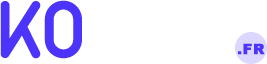

Laisser un commentaire